ホームページ >ソフトウェアチュートリアル >コンピューターソフトウェア >ドライバー ウィザードでブルー ライト フィルターをオンにする方法_ドライバー ウィザードでブルー ライト フィルターをオンにする方法のチュートリアル
ドライバー ウィザードでブルー ライト フィルターをオンにする方法_ドライバー ウィザードでブルー ライト フィルターをオンにする方法のチュートリアル
- 王林転載
- 2024-04-10 12:13:23758ブラウズ
php editor Strawberryでは、マウスドライバーウィザードでブルーライトをカットできるようにする方法を紹介します。電子製品の普及により、人々はコンピューター、携帯電話、その他のデバイスからますます切り離せなくなりました。しかし、これらのデバイスの画面は大量のブルーライトを放出し、私たちの目の健康を簡単に損なう可能性があります。したがって、ブルーライトを効果的にフィルタリングする方法が最近話題になっています。マウス ドライバー ウィザードは強力で使いやすいドライバー管理ツールです。この記事では、マウス ドライバー ウィザードを使用して目の健康を守るブルー ライト フィルター機能を有効にする方法を詳しく紹介します。
1. まず、次の図に示すように、ドライバー ウィザードを開きます。
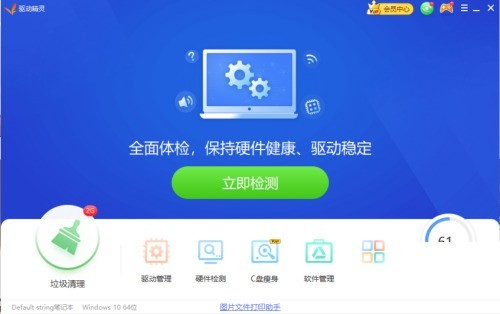
2. 次に、下図に示すように、ドライバー ウィザード ページで [Treasure Box] をクリックします。
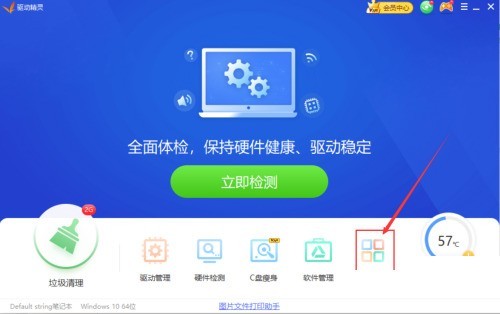
3. 宝箱のシステムツールから、下図のように「目の保護マスター」を開きます。
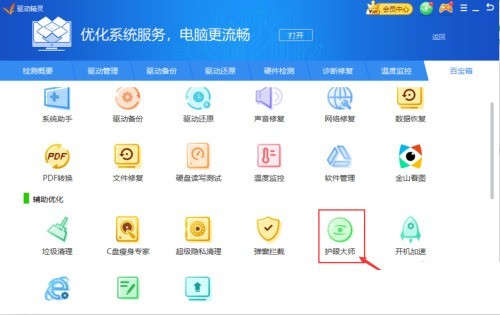
4. 最後に、下の図に示すように、Eye Care Master インターフェースで [ブルーライトをフィルター] のスイッチ ボタンをオンにすると完了です。
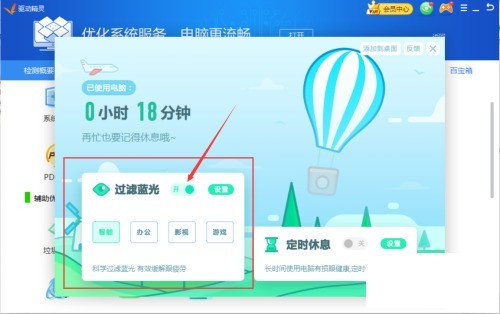
以上がドライバー ウィザードでブルー ライト フィルターをオンにする方法_ドライバー ウィザードでブルー ライト フィルターをオンにする方法のチュートリアルの詳細内容です。詳細については、PHP 中国語 Web サイトの他の関連記事を参照してください。

